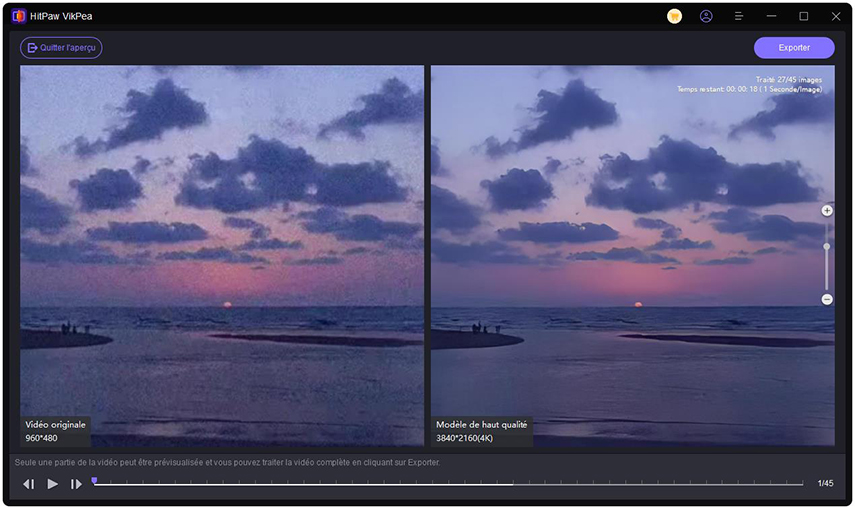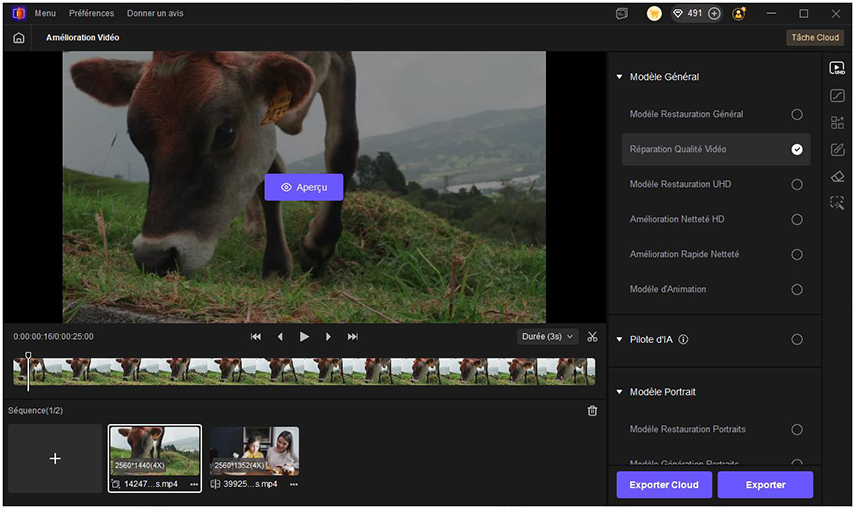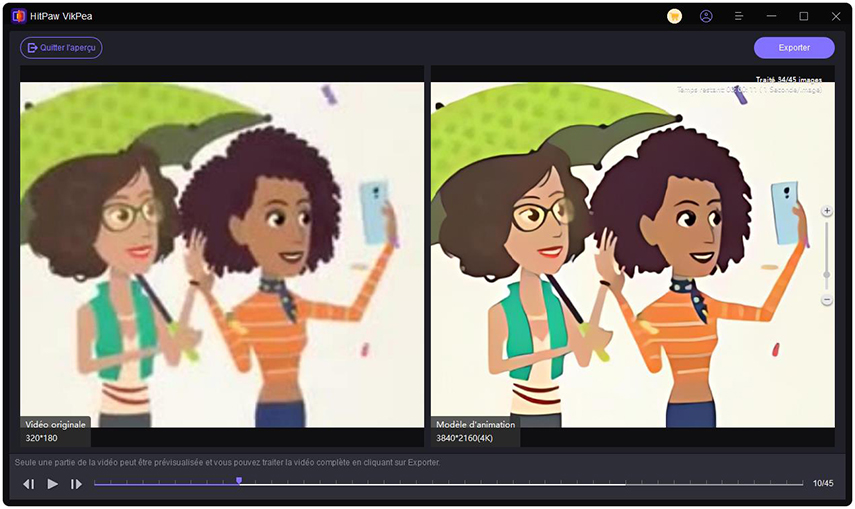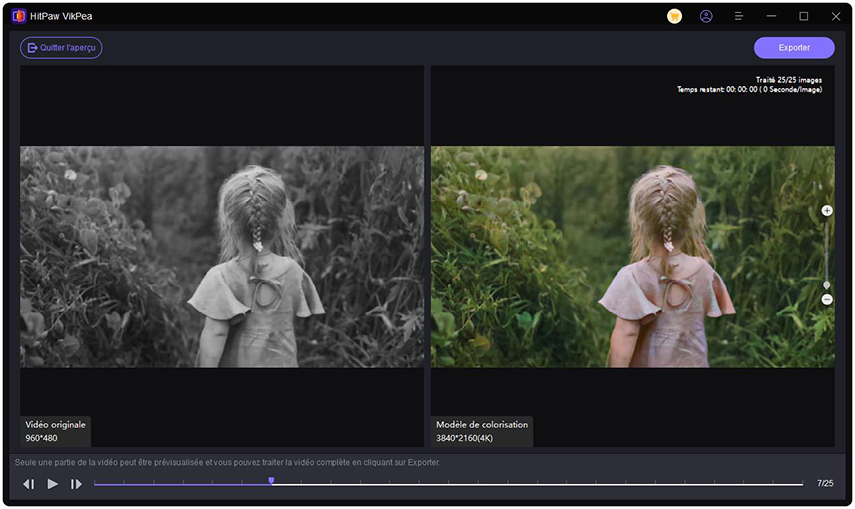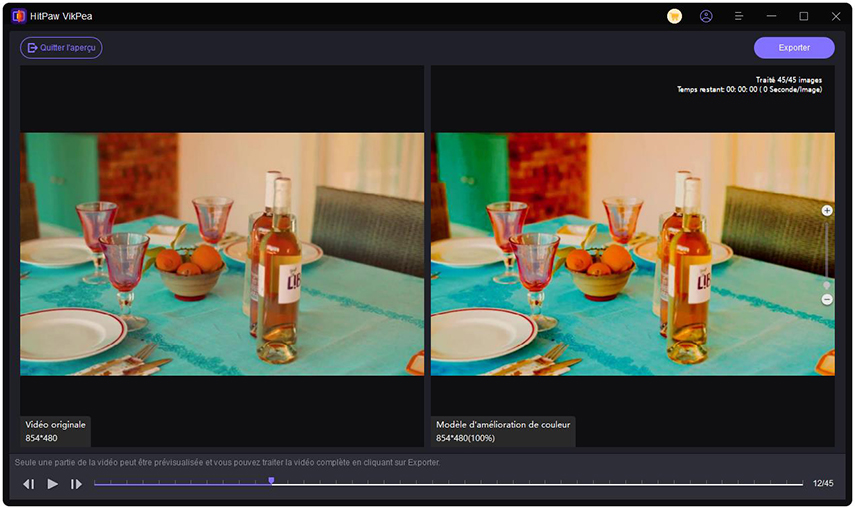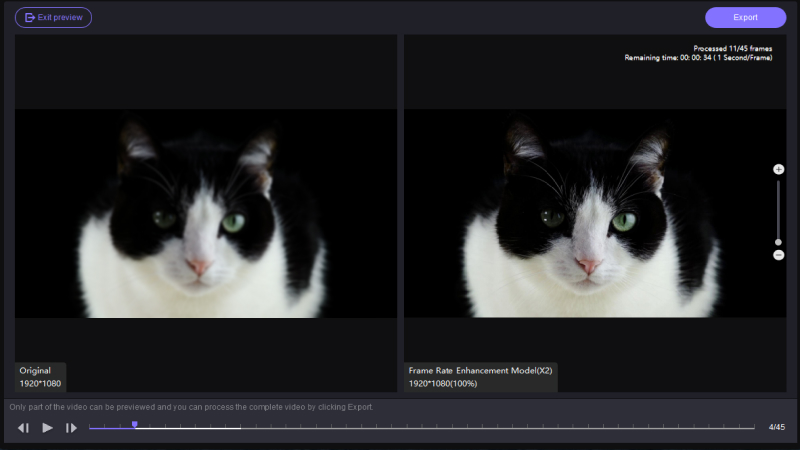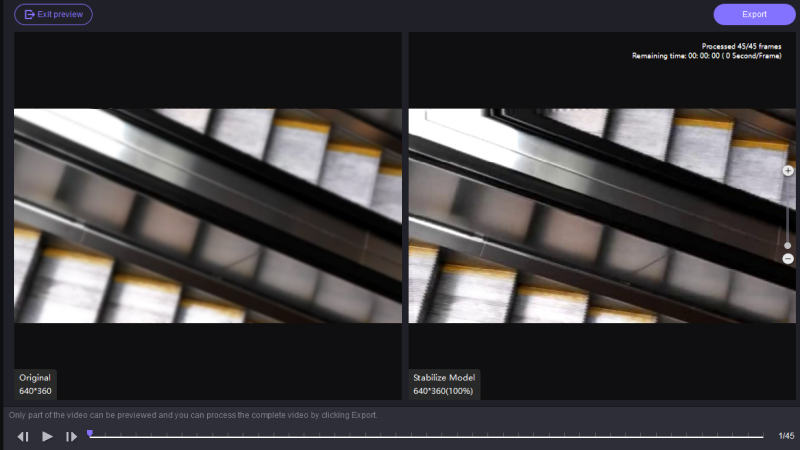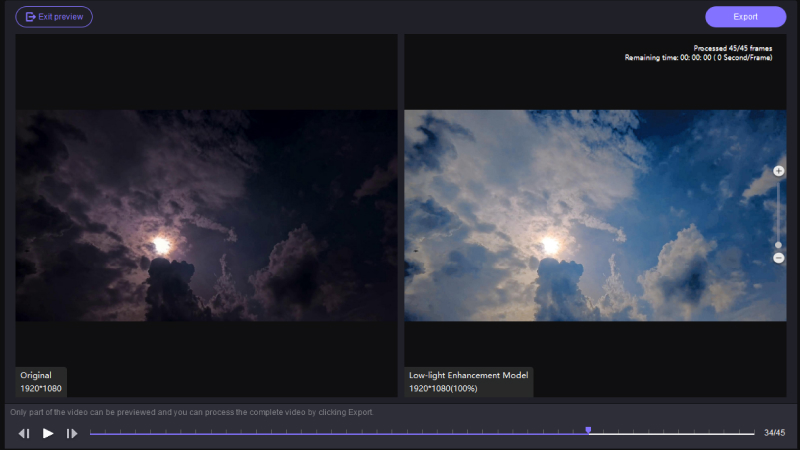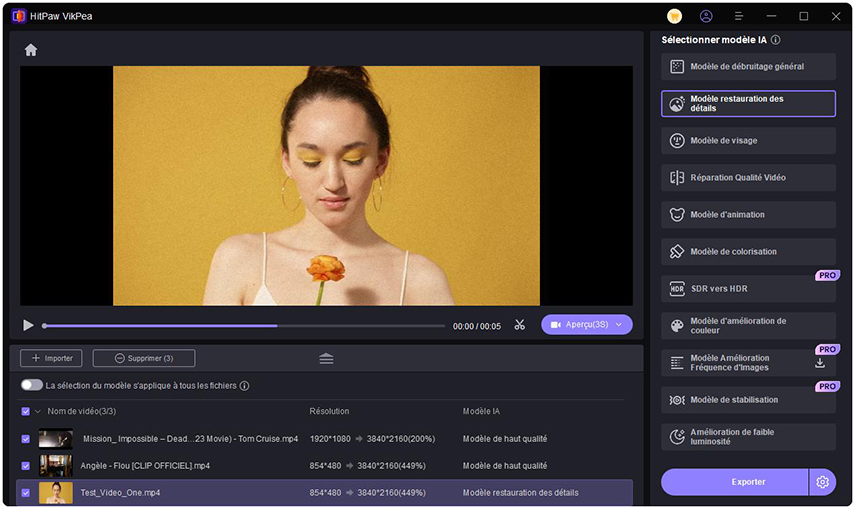Catalogue
Si vous souhaitez améliorer une vidéo floue, HitPaw VikPea est l'un des meilleurs choix. Il vous suffit de quelques clics. Consultez maintenant les étapes détaillées ci-dessous. L'amélioration d'une seule vidéo est légèrement différente de l'amélioration par lot. Voyons d'abord comment améliorer une vidéo.
Étape 1 : Télécharger et installer
-
Allez sur la page web officielle de HitPaw VikPea ou cliquez sur le bouton de téléchargement ci-dessous pour télécharger le paquet authentique de HitPaw VikPea.
Étape 2 : Importer la vidéo
-
Après avoir installé le logiciel, vous devez importer la vidéo que vous souhaitez améliorer dans le logiciel. Vous pouvez cliquer sur Choisir un fichier ou simplement glisser-déposer la vidéo originale.
HitPaw VikPea prend en charge plus de 30 formats d'entrée, y compris les plus courants comme MP4, AVI, MOV, MKV, M4V, etc.

Étape 3 : Module Amélioration Vidéo
-
Ce programme d'amélioration de la qualité vidéo comprend 8 modèles d'IA : modèle de débruitage général, modèle d'animation, modèle de visage, modèle de colorisation, modèle d'amélioration de couleur, modèle d'amélioration fréquence d'images, modèle de stabilisation et modèle d'amélioration de faible luminosité.
- Modèle de débruitage général :
Modèle de débruitage général est parfait pour améliorer les vidéos de scènes réelles, telles que les paysages, les bâtiments, les animaux et les fleurs. Il existe trois modes : Équilibre, Haute qualité et Utra-rapide. Chacun d'entre eux offre des améliorations de qualité différentes et nécessite des temps de traitement différents. - Modèle de visage :
Le modèle de visage permet d'améliorer la clarté de vos portraits vidéo. Vous avez le choix entre 3 modes : Netteté, Doux et Ultra-rapide. Chacun d'entre eux offre des effets différents et nécessite des temps de traitement différents. - Modèle de Réparation Qualité Vidéo :
Le Modèle de Réparation Qualité Vidéo améliore grandement la clarté visuelle en restaurant des séquences vintage, en réduisant le bruit et en améliorant la qualité globale, offrant ainsi une expérience de visionnage plus agréable pour le public. - Modèle d'animation :
Choisissez le modèle d'animation pour traiter les vidéos d'animation anciennes ou floues. - Modèle de Récupération des Détails :
Le Modèle de Récupération des Détails est idéal pour améliorer les détails des vidéos. En utilisant des algorithmes avancés, il analyse intelligemment chaque image, restaurant la clarté et la netteté des éléments qui peuvent avoir été perdus en raison de la compression ou d'autres problèmes de qualité. - Modèle de colorisation :
Parfait pour coloriser des vidéos en noir et blanc(ou en niveaux de gris). - Modèle d'amélioration de couleur :
Le modèle d'amélioration des couleurs permet d'améliorer les couleurs délavées et d'améliorer l'aspect de la vidéo. - Modèle d'amélioration fréquence d'images :
Le modèle convertit intelligemment les vidéos à faible fréquence d'images en vidéos à fréquence d'images élevée, ce qui rend les mouvements plus fluides et les détails plus clairs dans les vidéos. - Modèle de stabilisation :
Ce modèle peut détecter et corriger automatiquement les tremblements de la vidéo, offrant ainsi une sortie vidéo plus stable et plus claire. - Modèle d'amélioration de faible luminosité :
Si vous avez tourné une vidéo dans un environnement extrêmement sombre, essayez ce modèle pour voir clairement ce qui s'est passé dans l'obscurité.









- Modèle de débruitage général :
-
Si vous avez besoin d'améliorer des vidéos par lots, vous pouvez également utiliser le bouton Importer dans le coin supérieur gauche pour appliquer le même modèle à toutes vos vidéos.

Étape 4 : Prévisualiser et exporter
Une fois la vidéo téléchargée, cliquez sur le bouton "Aperçu" pour la traiter. Il se peut que vous deviez attendre quelques secondes. Cliquez ensuite sur le bouton Exporter pour enregistrer la vidéo améliorée une fois que vous en êtes satisfait.
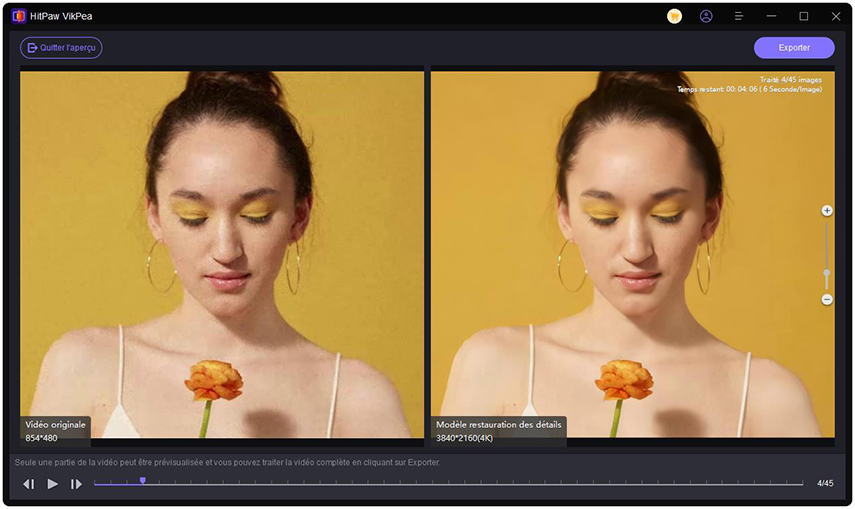
Remarque : si vous utilisez la version gratuite, vous ne pouvez pas exporter la vidéo améliorée. Veuillez cocher le bouton Acheter maintenant pour acheter une version complète afin de pouvoir enregistrer et partager la vidéo traitée avec HitPaw Améloration Vidéo.